Table of Contents
![]() Related Posts
Related Posts
Kes pengguna 1: Hei, saya telah membuat video, tetapi apabila saya memainkannya, ia memberikan kod ralat0xc10100be. Ia adalah video yang sangat penting yang mesti saya hantar dalam masa 2 hari. Jadi saya perlukan jawapan yang cepat. Tolong bantu. - daripada Komuniti Windows
Kes pengguna 2: Saya cuba menyiarkan video YouTube, tetapi ia mengatakan ia rosak. Saya menyemak, tetapi ia mengatakan ia mempunyai pepijat atau mungkin rosak, dan di bahagian bawah, ia mengatakan kod ralat 0xc10100be. - daripada Windows 10 Forum
Kod ralat 0xc10100be: "Fail ini tidak boleh dimainkan. Ini mungkin kerana jenis fail tidak disokong, sambungan fail tidak betul atau fail rosak" adalah salah satu daripadanya yang sering dilihat pada PC Windows, terutamanya apabila mereka menjalankan YouTube - seperti yang dilaporkan oleh sesetengah pengguna. Beberapa sebab mungkin menyebabkan ralat ini, dan terdapat juga penyelesaian khusus untuk diperbaiki. Teruskan membaca port ini daripada EaseUS dan selesaikan ralat anda.
Kaedah 1. Membaiki Video Rosak dengan Perisian Pembaikan Video Profesional
Terdapat kemungkinan video anda rosak sehingga video tidak dapat dimainkan lagi dan anda menerima kod ralat ini. Untuk membaiki video yang rosak dan membetulkan kod ralat ini, anda boleh mendapatkan EaseUS Fixo Video Repair untuk mendapatkan bantuan.
Pembaikan Video EaseUS Fixo ialah penyelesaian semua-dalam-satu yang boleh membaiki video, dokumen dan foto yang rosak. Alat pembaikan video ini boleh menangani video dengan tahap kerosakan yang berbeza.
Kes biasa seperti kod ralat main balik video 224003, video tidak segerak dan MP4 tidak dimainkan boleh diselesaikan dengan sempurna menggunakan alat ini. EaseUS Fixo Video Repair menggunakan mod pembaikan pantas dan lanjutan untuk membetulkan video anda dengan lebih baik, walaupun ia rosak teruk. Selain beberapa format yang paling banyak dilihat seperti MP4 atau MOV, perisian ini juga menyokong M2TS, MKV, MTS, 3GP, AVI, FLV, M4V, dll.
Selain itu, ia kini serasi dengan Windows dan macOS dengan versi Mac yang baru dikeluarkan. Anda boleh memuat turunnya dengan mengklik butang di bawah dan ikut arahan untuk membaiki fail anda yang rosak pada Mac :
✨Langkah 1. Muat turun, pasang dan lancarkan Pembaikan Video EaseUS Fixo
Klik butang muat turun atau lawati laman web rasmi Fixo untuk memuat turun dan memasang alat pembaikan video ini, Dalam antara muka, klik "Pembaikan Video" > "Tambah Video" untuk memuat naik filem, rakaman atau fail video lain daripada pelbagai peranti storan.

✨Langkah 2. Mulakan pembaikan video sekarang
Jika anda tidak mahu membaiki semua video sekali gus, anda boleh memilih yang tunggal dan pilih "Baiki". Klik butang sampah untuk mengalih keluar video daripada senarai pembaikan.

✨Langkah 3. Pratonton dan simpan video yang telah dibaiki
Ia mungkin mengambil masa yang lebih lama untuk membaiki video besar. Klik ikon main untuk pratonton video yang telah dibaiki, dan klik "Simpan Semua" untuk menyimpan fail video ini. Butang "Lihat Dibaiki" akan membawa anda ke folder yang dibaiki secara langsung.

✨Langkah 4. Gunakan pembaikan lanjutan jika gagal
Jika video menunjukkan "Pembaikan Pantas Gagal", ini bermakna video itu rosak teruk dan lebih baik menggunakan mod pembaikan lanjutan. Klik "Pembaikan Lanjutan" > ikon folder > "Sahkan" untuk menambah sampel video.

✨Langkah 5. Semak keputusan perlawanan
Anda akan mengetahui sama ada sampel video boleh membantu membaiki video yang rosak atau tidak dalam tetingkap timbul. Senarai maklumat terperinci tentang video yang rosak dan sampel akan dipaparkan. Klik "Baiki Sekarang" untuk memulakan proses pembaikan video lanjutan.

Jika anda berjaya menyimpan video anda dengan menggunakan alat ini, jangan lupa untuk berkongsi siaran ini dengan peminat dan rakan anda di Reddit atau Twitter:
Kaedah 2. Kemas kini Codec Windows Media Player
Kekurangan codec yang sesuai dalam pemain video anda juga boleh menyebabkan mesej ralat ini. Dalam kes ini, anda perlu memuat turun kod yang diperlukan dan membuka semula video anda. Kaedah ini juga boleh membantu anda apabila codec video anda tidak disokong . Langkah terperinci untuk mengemas kini codec Windows Media Player adalah seperti berikut:
Langkah 1. Lancarkan Windows Media Player dan pilih "Tools" dari menu.
Langkah 2. Pilih "Pilihan" daripada menu lungsur turun dan pergi ke tab "Pemain".
Langkah 3. Semak "Sekali sehari" di bawah Kemas kini automatik. Tandakan "Muat turun codec secara automatik" jika anda menemui pilihan ini.
Langkah 4. Klik "OK" dan tunggu sehingga proses tamat. Buka semula video anda dan lihat sama ada kaedah ini berkesan.

Anda juga boleh memuat turun pek K-Lite, tetapi sentiasa berhati-hati, kerana ia kadangkala datang dengan virus.
Kaedah 3. Mainkan Video Anda dengan Pemain Media Lain
Anda boleh memainkan video anda dengan pemain media lain jika anda mendapati sukar untuk memuat turun codec. Anda sedang memainkan video anda dengan pemain video yang menyokong pelbagai format. Yang paling disyorkan mestilah pemain media VLC.
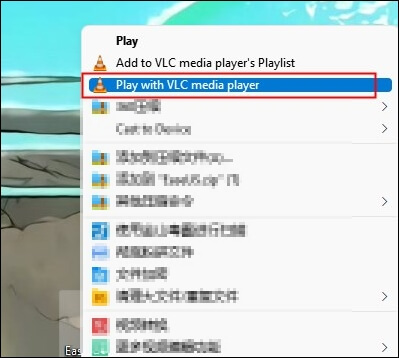
Pemain media VLC boleh memainkan hampir semua format arus perdana dan beberapa niche seperti MPEG-2, MPEG-4, H.264, MKV, WebM dan WMV. Anda hanya perlu memuat turun pemain ini dari tapak webnya dan membuka video anda dengannya.
Pemain lain seperti MPV, SMPlayer dan ExMplayer juga boleh digunakan.
Sentiasa ingat untuk berkongsi siaran ini jika anda rasa ia berguna:
Kaedah 4. Tukar Format Video Anda
Anda juga boleh menukar format video anda kepada apa yang disokong oleh pemain media anda, seperti yang paling biasa - MP4. Ini juga boleh dilaksanakan apabila format video tidak disokong . Pemain media VLC juga boleh membantu anda dengan ini:
Langkah 1. Lancarkan pemain media VLC dan pergi ke tab menu.
Langkah 2. Cari "Media" > "Tukar/Simpan".
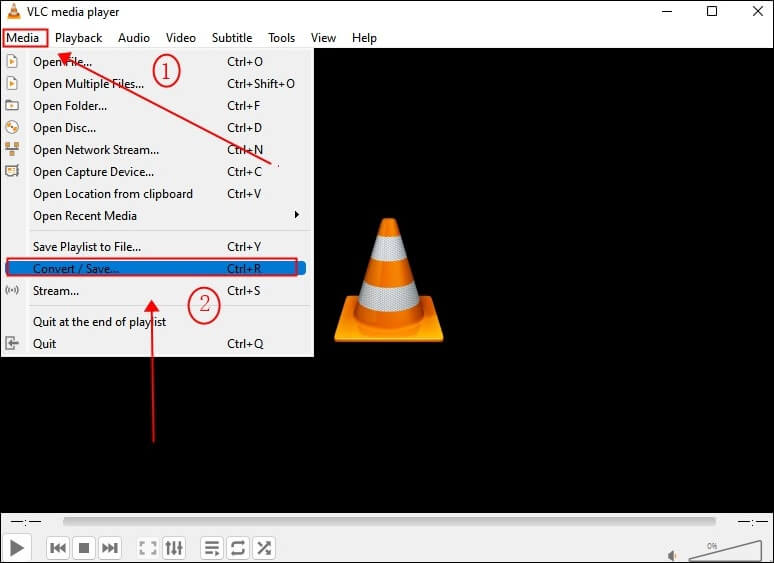
Langkah 3. Sekarang, tambahkan video bermasalah anda dan pilih "Tukar".
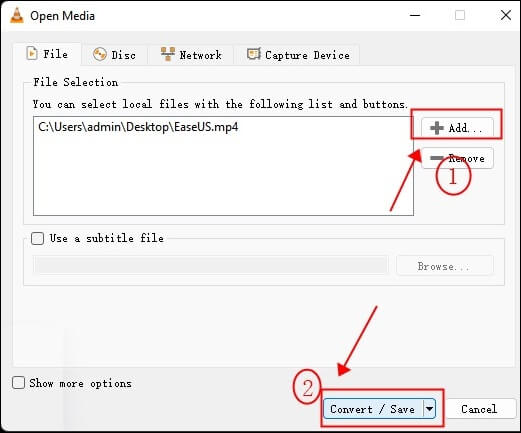
Langkah 4. Pilih destinasi untuk menyimpan video anda selepas menukar.
Langkah 5. Di bawah profil, pilih format sasaran. Klik "Mula" untuk melancarkan proses.
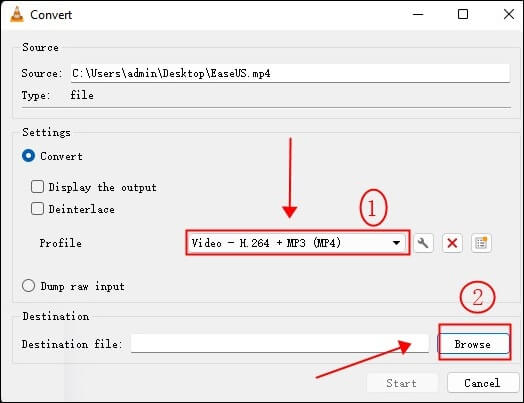
Kaedah 5. Lakukan Pembaikan VLC
Pemain media VLC mempunyai utiliti terbina dalam untuk membaiki video yang rosak; anda boleh melakukan pembaikan VLC untuk menyelesaikan rasuah video dan membetulkan kod ralat 0xc10100be. Tetapi tidak seperti Pembaikan Video EaseUS Fixo, pemain media VLC hanya boleh membaiki fail AVI yang rosak, jadi anda perlu menukar formatnya terlebih dahulu.
Langkah 1. Namakan semula fail kepada AVI atau tukar format kepada pemain media VLC.
Langkah 2. Buka fail video anda yang rosak dengan pemain media VLC dan cari "Tools" > "Input/Codecs".
Langkah 3. Pilih "Keutamaan" daripada menu lungsur turun, dan tetingkap baharu akan muncul.
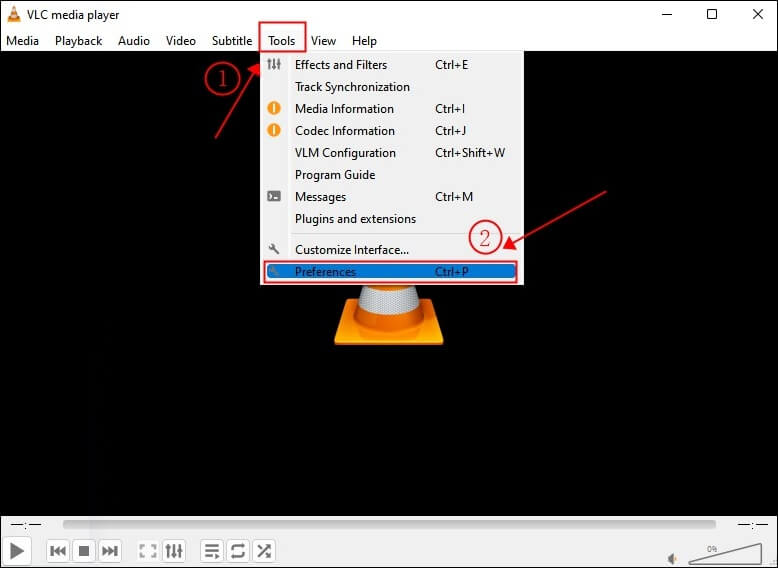
Langkah 4. Pilih "Sentiasa betulkan" daripada bahagian fail AVI yang rosak atau tidak lengkap.
Langkah 5. Klik "Simpan" di bahagian bawah dan cuba buka semula video anda sekali lagi.
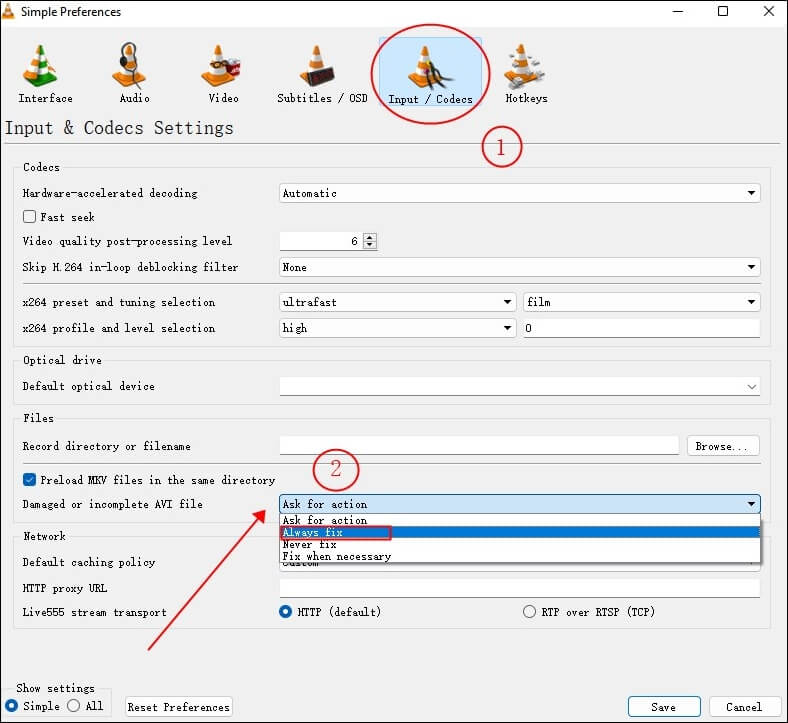
Kaedah 6. Matikan Ciri Perlindungan Salin dalam Windows Media Player
Anda mungkin akan mendapat kod ralat ini jika anda telah mendayakan ciri perlindungan salinan dalam Windows Media Player. Anda boleh melumpuhkannya buat sementara waktu untuk melihat sama ada ia membantu. Berikut adalah langkah-langkah yang diperlukan:
Langkah 1. Buka Windows Media Player dan pergi ke "Tools" > "Options".
Langkah 2. Pergi ke tab "Rip Music" dan nyahtanda "Salin melindungi muzik".
Langkah 3. Pilih "Guna" dan klik "OK" untuk melumpuhkannya.
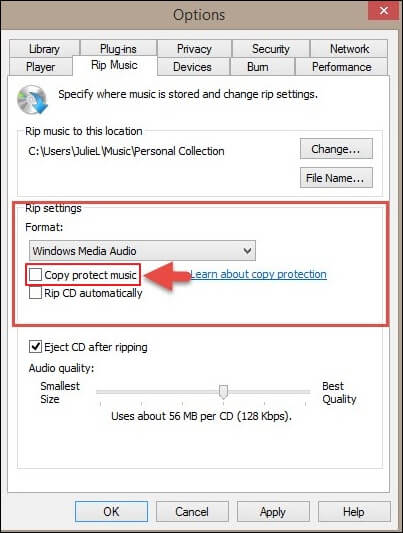
Kini, anda boleh membuka semula video anda untuk melihat sama ada anda telah menghapuskan kod ralat.
Punca Kod Ralat 0xc10100be
Untuk membantu anda memahami kod ralat ini dengan lebih baik dan mengelak daripada mengalaminya pada masa akan datang, anda perlu memahami puncanya. Berikut ialah beberapa sebab utama untuk kod ralat ini. Baca terus:
- 🔻Fail video rosak: Video anda mungkin rosak secara tidak sengaja dan anda mungkin menerima mesej ralat ini apabila anda cuba memainkannya.
- 📽️Kod video yang tidak disokong: Kod yang tiada atau tidak disokong boleh menyebabkan video anda tidak dimainkan dan kod ralat ini muncul.
- ❎Sambungan fail yang salah: Tidak semua format video disokong oleh satu pemain media tertentu, jadi lebih baik anda menyemak sambungan anda terlebih dahulu.
Soalan Lazim tentang Kod Ralat 0xc10100be
1. Bagaimanakah cara saya membetulkan 0xc10100be?
Berikut ialah lima kaedah yang membantu anda menyelesaikan kod ralat 0xc10100be.
- Muat turun codec yang hilang
- Mainkan video anda dengan pemain media lain
- Gunakan Pembaikan Video EaseUS Fixo untuk membetulkan video yang rosak
- Tukar format video kepada yang paling banyak dilihat
- Lakukan pembaikan VLC
2. Bagaimanakah cara saya membetulkan codec yang hilang dalam Windows 10?
Berikut ialah beberapa cara yang boleh membantu anda membetulkan codec yang hilang dalam Windows 10:
- Pasang codec atau pek codec yang hilang
- Kemas kini Sistem Pengendalian Windows
- Daftar sistem yang betul
- Nyahpasang berbilang pemacu audio
3. Bagaimanakah cara saya mengemas kini codec Windows?
Anda boleh menetapkan tetapan untuk mengemas kini codec Windows anda seperti ini secara automatik:
- Mulakan WMP dan pilih "Alat" daripada menu.
- Pergi ke "Pilihan" dan pilih "Sekali sehari atau Sekali seminggu" di bawah Kemas Kini Automatik.
- Klik "OK" dan tunggu kemas kini automatiknya.
Garis Bawah
Dalam siaran ini, kami telah membincangkan punca dan penyelesaian kod ralat 0xc10100be. Kod ralat boleh disebabkan oleh, dan anda boleh membetulkannya dengan menukar format video, memasang codec yang diperlukan dan sebagainya. Anda juga boleh melakukan pembaikan VLC jika ia rosak. Namun, anda harus menukar formatnya terlebih dahulu, jadi sebaiknya anda menggunakan alat pembaikan video profesional seperti Pembaikan Video EaseUS Fixo dalam kes ini.
Was This Page Helpful?